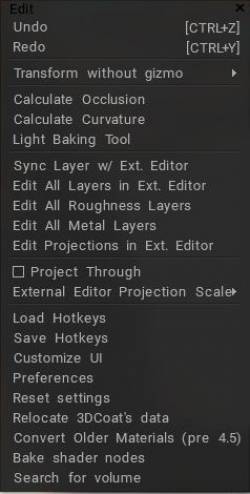
Отменить: горячая клавиша Ctrl+Z
Повторить: горячая клавиша Ctrl+Y
Преобразование без Гизмо:
Эти пункты меню предназначены для назначения горячих клавиш для преобразования объектов без гизмо.
1) Нажмите END над нужным пунктом меню и назначьте горячую клавишу.
2) Нажмите эту горячую клавишу и трансформируйте объект.
3) Нажмите ПРОБЕЛ, чтобы ввести числовые значения (если это одномерное преобразование).
4) Нажмите SHIFT, CTRL или CTRL+SHIFT для дискретного преобразования.
5) Нажмите ESC или ПКМ , чтобы отменить трансформацию.
6) Нажмите ЛКМ , чтобы завершить трансформацию.
При преобразовании объектов этим методом обзор меню редактирования, в котором вы узнаете об основных функциях редактирования и настройке сцены, вы можете использовать горячие клавиши (независимо от того, как они назначены в 3D-Coat)
W – Активировать бесплатный перевод.
E – Активировать свободное вращение.
R – Активировать свободное масштабирование.
X, Y (или C), Z – Действие по оси для перемещения, поворота или масштабирования, в зависимости от текущего режима.
– Если вы находитесь в режиме перевода:
X, затем Y или SHIFT Z , или ZZ – переместить объект в плоскости XY.
Y, затем Z или SHIFT X, или XX – переместить объект в плоскости YZ.
Z, затем X или SHIFT Y, или YY – переместить объект в плоскости ZX.
F – выбрать новую точку преобразования.
Рассчитать окклюзию
Вычислить окклюзию : запускает процедуру, которая вычисляет «окружающую окклюзию» (глобальное освещение) на основе отслеживания количества световых лучей, окружающих объект. Используйте это для имитации условий окружающего освещения в «реальном мире». Это может занять много времени. Этот инструмент рассчитывает глобальное освещение от множества точечных источников света, распределенных по полусфере. Результаты шкалы серого будут записаны в текущий слой. Поэтому лучше создать новый слой и установить цветовую операцию «Modulate» или «Modulate2X». Инструмент расчета окклюзии специально оптимизирован для больших полигонов (несколько миллионов), он работает быстро, но вы знаете, что для таких больших полигонов ему все еще требуется некоторое время.
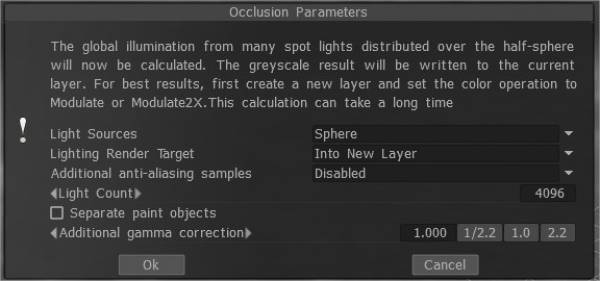
– Источники света (распределение света):
- 1) над полушарием
- 2) над сферой
- 3) над полушарием + сфера
– Освещение цели рендеринга: необходимо выбрать слой, на который будет помещен расчет окклюзии. Вы можете добавить новый слой автоматически или перезаписать текущий слой. В первом случае не забудьте удалить новый слой для расчета света. Также для нового слоя установлена новая цветовая опция «Время». В случае рендеринга предыдущего слоя вся информация о его цвете будет удалена.
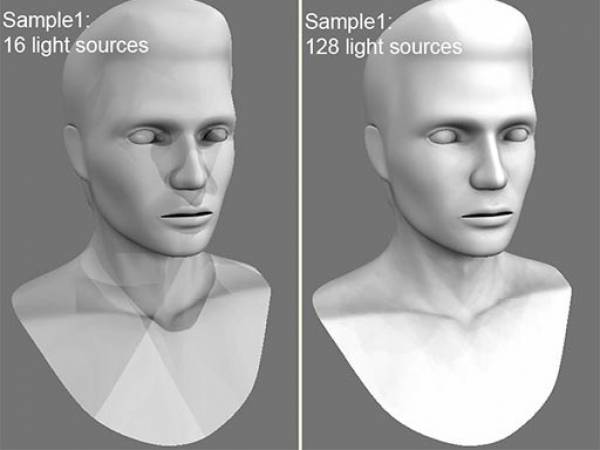
– Количество огней: чем больше огней, тем дольше расчет. Чем больше источников света, тем качественнее освещение и дольше его расчет. Максимальное значение равно 256, а минимальное значение – 16. – Дополнительные сэмплы сглаживания: количество шагов пост-сглаживания после вычисления окклюзии. В расчете будет использована текстура в несколько раз больше. Это позволяет избавиться от некоторых артефактов, если есть слишком маленькие UV островки или длинные пиксели.
Предупреждение: эта функция замедляет расчет и потребляет больше оперативной и видеопамяти.
Отдельные объекты рисования: разнесите объект на части, чтобы избежать неправильных проекций контакта AO.
Baking AO с использованием OpenGL и карты нормалей : в этом видео рассказывается о двух основных новых улучшениях запекания AO в ускорении OpenGL и использовании карты нормалей.
Редактировать
Рассчитать кривизну
Вычислить кривизну: Слой кривизны необходим для использования полости/кривизны в качестве условия для материалов или условной окраски. Команда обновит слой полости/кривизны, используя текущее смещение и normal map.
Обратите внимание, что кривизна состоит из двух составляющих.
- Во-первых, это локальная кривизна, позволяющая обнаружить мелкие детали и царапины.
- Во-вторых, дальнодействующая кривизна, которая плавно течет и позволяет обнаруживать крупные детали.
Установите интенсивность для обоих типов кривизны.
Начиная с 3DCoat 2021.53 полость RGB была введена в качестве метода расчета по умолчанию в Texturing. Это очень важная функция для PBR Painting текстуры/сетки.
В этом видеоролике показано, как работает усовершенствованная технология полости. Это усовершенствованная технология, которая уже называется резонатор RGB.
Во-первых, вам нужно убедиться, что версия резонатора RGB включена, для этого перейдите в Edit > Preferences, перейдите в раздел Tools и выберите использовать резонатор RGB как метод расчета резонатора по умолчанию.
Использование RGB Cavity в 3DCoat 2021
– После включения функции перейдите в меню «Текстура» и выберите параметр «Рассчитать кривизну». Для того, чтобы расчет был произведен нужно немного подождать.
– Теперь мы можем видеть, как в слоях появилась карта Cavity (RGB).
– Мы видим, что с новой технологией карта выглядит как много цветов.
Карта теперь должна быть закрыта по умолчанию; давайте создадим умный материал, чтобы посмотреть, как он работает.
– Сосредоточьтесь на новой иконке редактирования – она похожа на вазу – она была добавлена и раньше не существовала, и именно с вращающимися краями настроена функция обновления.
Это дополнительная ширина полости: значение 0 означает, что полость берется из настроек материалов как есть.
Значения меньше означают более острую полость, более 0,5 – расширение полости. Или, конечно, вам нужен слой полости RGB в сцене, чтобы варьировать ширину полости.
Работает только на таких условиях: больше на вогнутых, больше на выпуклых, меньше на вогнутых, меньше на выпуклых, больше или плоских и больше на изогнутых (можно использовать любой из этих режимов).
– Новый параметр отвечает за радиус полости. На него также влияют настройки степени и контрастности.
Инструмент для легкой Baking
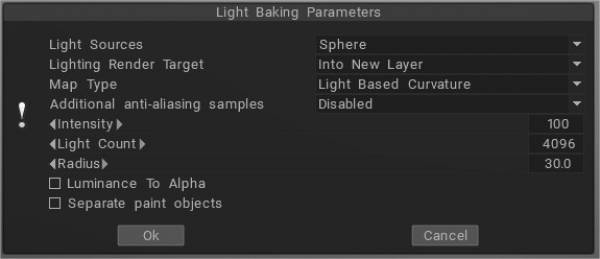
Light Baking Tool : В этом видео рассказывается об инструменте Light Baking в 3DCoat.
Light Based Curvature : более корректно вычисляет результат по UV Overlap; черные области больше не появляются на разных объектах с одинаковыми UV координатами.
Толщина: Подобно AO, он отбрасывает лучи от поверхности меша внутрь. Его можно использовать в затенении SSS.
Свет из комнаты рендеринга: если вы хотите bake свет без окружения, используйте «свет из комнаты рендеринга» вместо «Свет и отражения».
Подповерхностное рассеяние:
Прозрачный:
Изогнутые нормали: использование изогнутых нормалей в материалах может помочь улучшить их реакцию на освещение и затенение. Он задает среднее направление окружающего освещения.
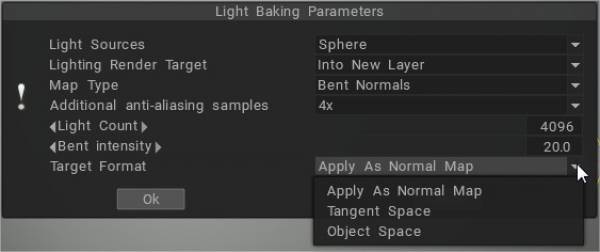
Пример: преимущества использования изогнутых нормалей
Свет и отражения: заполните слой любым отражающим смарт-материалом, bake свое отражение, и он создаст слой отражения в слое текстуры. Он улавливает любой свет, который вы настроили в комнате рендеринга, включая окружающий свет.
Локальная кривизна: вычисляет кривизну на объектах с normal map и анализирует кривизну модели во многих проекциях попиксельно, что позволяет получить более точный и красивый результат. Радиус и интенсивность можно регулировать.
Локальная кривизна RGB: запекает кривизну с радиусом 1, 20 и 100 в каналы RGB соответственно. (Использовать резонатор RGB в качестве метода расчета резонатора по умолчанию можно установить в настройках).
Новый резонатор RGB был представлен как возможный метод расчета по умолчанию. В этом случае многодиапазонный резонатор будет рассчитываться на GPU, а в UI условий/умных материалов появится дополнительный контроль «Ширина резонатора». Это позволяет изменять ширину полости/сглаживание в реальном времени, что очень важно для реалистичного текстурирования PBR .
Ширина резонатора (используя резонатор RGB) может использоваться для умных материалов для каждого слоя отдельно. Каждый слой материала имеет свои настройки ширины полости. Это позволяет добиться гораздо лучших эффектов для «старения» материалов, таких как несколько «состаренных» слоев краски.
Полость RGB представляет собой многодиапазонную текстуру полости, каждый канал соответствует своему масштабу полости. B — локальная полость, G — полость среднего радиуса действия, R — полость дальнего действия.
Если у вас уже есть старый слой полости в сцене, вам нужно удалить его, чтобы использовать эту функцию. Это очень важная функция для рисования PBR по текстуре/сетке.
Если полость RGB включена по умолчанию и вы загружаете сцену со старым слоем полости, Coat предупредит вас о том, что лучше пересчитать полость, чтобы получить лучший контроль.
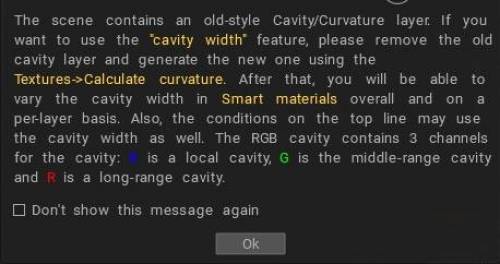
Синхронизировать слой с внешним редактором: Эта команда позволяет синхронизировать текущий слой с внешним редактором. Вы можете указать путь к редактору в настройках. (По умолчанию используется Adobe Photoshop.) Альфа-канал будет содержать маску прозрачности.
При вызове этой команды программа Adobe Photoshop автоматически откроется с вашим файлом. Затем вы можете изменить его и вернуться к 3DCoat , нажав CTRL+S.
Редактировать все слои в доп. Редактор: редактируйте все слои во внешнем редакторе. Вы можете изменить редактор в меню «Параметры» (по умолчанию Adobe Photoshop ). Этот редактор должен иметь возможность редактировать файлы PSD. Текстура будет сохранена в виде слоев и открыта в виде PSD-файла во внешнем редакторе. Затем вы можете редактировать текстуру и даже добавлять новые слои. Когда вы сохраните его, 3DCoat автоматически перезагрузит его. Горячая клавиша Ctrl+P
Редактировать все слои глянца: редактируйте все слои глянца во внешнем редакторе.
Редактировать все металлические слои: редактируйте все слои Glossiness во внешнем редакторе.
Редактировать прогнозы в доп. Редактор: Вы можете редактировать текущую проекцию в Adobe Photoshop , используя слои. Вы можете изменить редактор в меню «Настройки» (по умолчанию Adobe Photoshop ). Этот редактор должен иметь возможность редактировать файлы PSD. Текстура будет сохранена в виде слоев и открыта в виде PSD-файла во внешнем редакторе. Затем вы можете редактировать текстуру и даже добавлять новые слои. Когда вы сохраните его, 3DCoat автоматически перезагрузит его. Горячая клавиша Ctrl+Alt+P
Проецировать насквозь: проецировать изображение на все объекты, даже на задние грани.
Масштаб проекции внешнего редактора : дополнительный масштаб, который будет применяться к проекционному изображению для редактирования во внешнем редакторе.
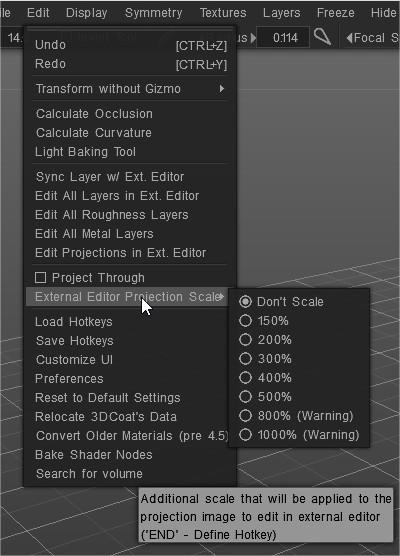
Загрузить горячие клавиши: Загрузить горячие клавиши из файла.
Сохранить горячие клавиши: сохранить горячие клавиши из файла.
Настроить пользовательский интерфейс: удалить/настроить элемент пользовательского интерфейса.
Настройки: установка горячих клавиш, время автосохранения, внешний 2D-редактор, цвета пользовательского интерфейса и многое другое…
Настройки
Сброс настроек: Сброс необходим, если программа ведет себя нестабильно. Выберите, какие настройки вам нужно сбросить. Файлы options*.xml будут удалены. Программа будет перезапущена, поэтому сначала сохраните изменения
Переместите данные 3DCoat: Изменить размещение данных.
Преобразование старых материалов (до версии 4.5): Преобразование старых материалов (до версии 4.5)
Поиск тома:
Учебники
Краткий совет по устранению неполадок с Baking AO : в этом видео демонстрируется краткий совет по устранению неполадок с запеканием AO в 3DCoat, если пользователь столкнется с необоснованной задержкой.
Baking AO с использованием OpenCL и карт нормалей : в этом видео рассказывается о двух основных новых улучшениях запекания AO в 3DCoat 4.5. Ускорение OpenCL и использование карты нормалей.
Рабочий процесс Krita и 3DCoat Пол Гераскин.
 Русский
Русский  English
English Українська
Українська Español
Español Deutsch
Deutsch Français
Français 日本語
日本語 한국어
한국어 Polski
Polski 中文 (中国)
中文 (中国) Português
Português Italiano
Italiano Suomi
Suomi Svenska
Svenska 中文 (台灣)
中文 (台灣) Dansk
Dansk Slovenčina
Slovenčina Türkçe
Türkçe Nederlands
Nederlands Magyar
Magyar ไทย
ไทย हिन्दी
हिन्दी Ελληνικά
Ελληνικά Tiếng Việt
Tiếng Việt Lietuviškai
Lietuviškai Latviešu valoda
Latviešu valoda Eesti
Eesti Čeština
Čeština Română
Română Norsk Bokmål
Norsk Bokmål